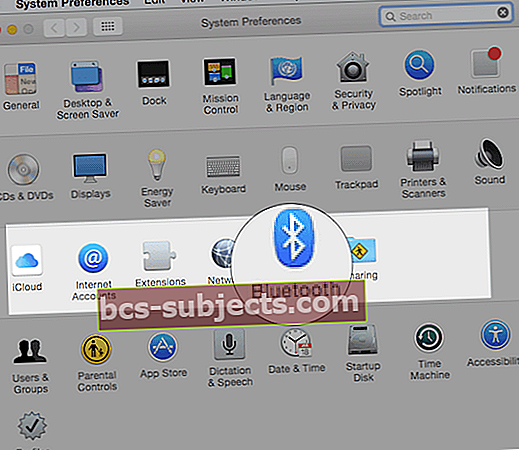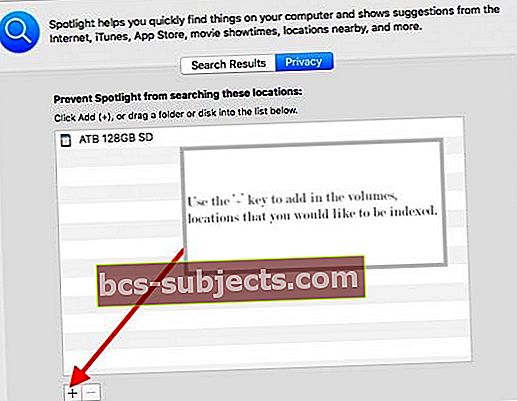Kas see kõlab tuttavalt? Trükkimine Macis eemale, kui äkki hiir või klaviatuur külmub. Ja te ei näe, mida sisestate või kuhu kursorit liigutate! See ei reageeri.
Meie Maci hiir, puuteplaat ja klaviatuur on arvutite kasutamise keskmes. Nii et kui näeme nendes seadmetes vahelduvaid külmutamisprobleeme, on see tõeline probleem!
Kahjuks kogevad paljud meie Maci lugejad pärast hiirte või MacBookide värskendamist MacOSi või Mac OS X uusimale või järgmisele versioonile jätkuvalt katkendlikke hiire või klaviatuuri külmumisi ja / või süsteemi seiskumisi.
Järgige neid kiireid näpunäiteid, et parandada, kui teie Maci hiir või klaviatuur külmub
- Eemaldage kõik välisseadmed, sealhulgas välised monitorid, ja ühendage need uuesti
- Lülitage Bluetooth sisse või sisse ja välja
- Kontrollige, kas teie hiir, puuteplaat või klaviatuur on täis laetud, või vahetage patareid
Mida teete, kui teie Mac või MacBook hiir või klaviatuur hangub
Eemaldage välised monitorid ja muud välisseadmed
- Proovige välisseadmed, sealhulgas mitmepordilised jaoturid, eemaldada ja uuesti ühendada
- Kui kasutate USB-C või mõne muu pordi välist monitori, eemaldage kindlasti ka see!
Veenduge, et Bluetooth oleks sisse lülitatud
- Kasutage valimiseks oma Maci sülearvuti sisseehitatud puuteplaati või USB-hiirtApple Menu> System Preferences
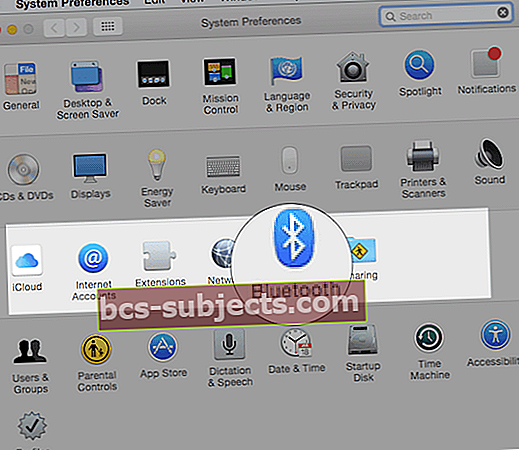
- Valige Bluetooth ja veenduge, et see oleks sisse lülitatud
- Või proovige Bluetooth välja ja uuesti sisse ja välja lülitada
- Kui Bluetoothi ikooni ei kuvata või kui menüüriba olek näitab jätkuvalt, et Bluetooth on välja lülitatud, taaskäivitage arvuti ja proovige seejärel Bluetooth uuesti sisse lülitada
Võimaluse korral laadige või vahetage hiire või klaviatuuri patareisid
- Vahetage patareid värskete vastu ja vaadake, kas see muudab midagi
Magic Mouse 2-l, Magic-klaviatuuril, numbriklaviatuuriga Magic-klaviatuuril ja Magic Trackpad 2-l on sisseehitatud laetavad patareid
- Esmalt kontrollige nende seadmete akutaset
- Puudutage Maci menüüribal Bluetoothi ikooni ja valige siis hiir või klaviatuur selle nime järgi
- Kui mõne seadme akutase on madal, laadige seade uuesti
- Laadige neid seadmeid, ühendades need oma Maci või USB-toiteadapteriga, kasutades Lightning to USB-kaablit
Proovige selle asemel juhtmega hiirt või klaviatuuri
Kui teil on juurdepääs juhtmega hiirele ja / või klaviatuurile, ühendage need vooluvõrku ja vaadake, kas probleem laheneb.
Lülitage seade välja ja sisse
Kui teie Mac ei tunne teie Apple'i juhtmeta hiirt, klaviatuuri ega puuteplaati, proovige traadita seade välja lülitada või selle patareid eemaldada, oodake umbes 30 sekundit ning asetage akud tagasi ja lülitage seade uuesti sisse.
Hiire kasutamine MacBookiga?
Välise hiire ühendamisel ja kasutamisel proovige juhtpaneel keelata.
- MinemaApple'i menüü> Süsteemieelistused> Juurdepääsetavus
- Valige Hiir ja puuteplaat
- Märkige ruutEirake sisseehitatud puuteplaati, kui hiir või juhtmeta puuteplaat on olemas
Mõni lugeja ütles meile, et see tegi neile trikki!
Lähtestage oma Maci SMC ja NVRAM
NVRAM-i (PRAM) lähtestamine
- Lülitage oma Mac välja, seejärel lülitage see sisse ja vajutage kohe neid nelja klahvi koos: Option, Command, P ja R.
- Vabastage klahvid umbes 30 sekundi pärast, mille jooksul võib teie Mac taaskäivituda
- Maci arvutites, mis esitavad käivitusheli, saate klahvid pärast teist käivitusheli vabastada
- Maci arvutites, millel on kiip Apple T2, vabastage võtmed pärast Apple'i logo ilmumist ja teistkordset kadumist
- Kui teie Mac kasutab püsivara parooli, lülitage NVRAM-i lähtestamiseks esmalt püsivara parool välja
Kui teie Mac on käivitamise lõpetanud, avage süsteemieelistused ja kohandage lähtestatavaid sätteid, nagu helitugevus, ekraani eraldusvõime, käivitusketta valik või ajavöönd.
Kuidas lähtestada oma Maci SMC
IMac, Mac mini, Mac Pro ja Xserve
- Valige Apple'i menüü> Lülita välja
- Pärast Maci väljalülitamist eemaldage toitejuhe
- Oodake 15 sekundit
- Ühendage toitejuhe uuesti
- Oodake 5 sekundit ja vajutage Maci sisselülitamiseks uuesti toitenuppu
Macis, millel on Apple T2 kiip
- Valige Apple'i menüü> Lülita välja
- Pärast Maci väljalülitamist hoidke selle toitenuppu 10 sekundit all
- Vabastage toitenupp ja oodake mõni sekund
- Maci sisselülitamiseks vajutage uuesti toitenuppu
Kui see ei aita, proovige MacBooksis järgmist.
- Valige Apple'i menüü> Lülita välja
- Pärast Maci väljalülitamist hoidke parempoolset tõstuklahvi, vasakut valikuklahvi ja vasakut juhtnuppu 7 sekundit all
- Hoidke neid klahve all, kuni vajutate toitenuppu veel 7 sekundit
- Vabastage kõik kolm klahvi ja toitenupp ning oodake mõni sekund
- Maci sisselülitamiseks vajutage uuesti toitenuppu
Kui see ei aita, proovige Maci töölauade puhul järgmist
- Valige Apple'i menüü> Lülita välja
- Pärast Maci väljalülitamist eemaldage toitejuhe
- Oodake 15 sekundit
- Ühendage toitejuhe uuesti
- Oodake 5 sekundit ja vajutage Maci sisselülitamiseks uuesti toitenuppu
Kohtvalguse uuesti indekseerimine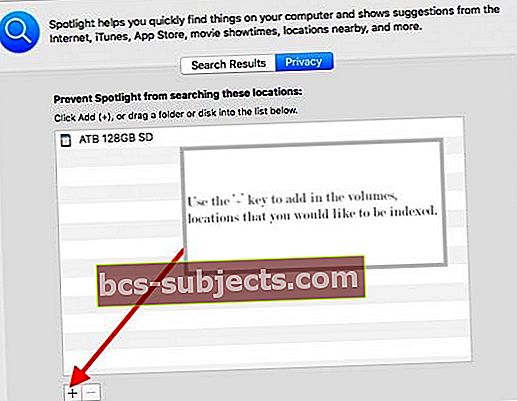
- Näib, et vähemalt mõned selle probleemi juhtumid võivad olla seotud probleemse Spotlighti indekseerimisega
- Indekseerige oma käivitusketas ja kõik välised USB-draivid uuesti, järgides neid juhiseid:
- Avatud Süsteemi eelistused (menüüs Apple; ekraani vasakus ülanurgas)
- Ava Tähelepanu keskpunktis paani ja seejärel valige Privaatsus vaheleht.
- Lohistage kõvaketas (kõvakettad) ja kõik USB-draivid, USB-mälupulgad jms töölaualt loendisse Privaatsus
- Eemaldage üksused oma privaatsusloendist
Kui ülaltoodud protsess ei aita hiire / klaviatuuri külmutamise probleemi lahendada, proovige installitud draividel nähtamatute failide vaatamiseks alla laadida peidetud failid.
Kustutage failSpotlight-V100 käivituskettalt ja ühendatud USB-draivilt seejärel taaskäivitage.
Keelake mitme puutega liigutused
Mõned kasutajad on teatanud, et süsteemieelistustes mitme puutega liigutuste keelamine lahendab selle probleemi.
Teised kasutajad teatavad, et lihtsalt žestide keelamine ja uuesti lubamine lahendab probleemi.
Puuteplaati saate reguleerida kahes kohas Süsteemi eelistused> Puuteplaat ja Süsteemieelistused> Juurdepääsetavus> Hiir ja puuteplaat. 
Nii et vaadake neid kahte asukohta ja lülitage mutid välja ja vaadake, kas see muudab teie jaoks midagi!
Vahetage hiirt või klaviatuuri
Kui kasutate kolmanda osapoole hiirt ja / või klaviatuuri, proovige ajutiselt üle minna erinevatele sisendseadmetele. Või proovige oma Maciga kaasas olnud hiirt või klaviatuuri, kui see on asjakohane.
Kui külmumisprobleem kaob, proovige eemaldada kõik kolmanda osapoole hiire / klaviatuuriga seotud tarkvara utiliidid või lisandmoodulid.
Keela või värskenda viirusetõrje
Kui teie viirusetõrjetarkvara pole ajakohane, võib see põhjustada lisatarvikute, näiteks klaviatuuride ja hiirte, probleeme. Nii et kõigepealt proovige seda värskendada.
Kui värskendamine ei aita, eemaldage see
Eemaldage Mac-ist kõik viirusetõrjepaketid - vähemalt ajutiselt, et näha, kas see on probleem. Seda tüüpi tarkvara häirib teie Maci sageli.
Kui probleemid püsivad
Käivitage oma Mac ühe kasutaja režiimis ja kontrollige, kas see on probleemi põhjustav tarkvaraprobleem.
Kahtlustatav riistvara?
Puuteplaadiga seotud probleemid on sageli seotud puuteplaadi kaabliga. Kui puuteplaat sai kuidagi täielikult või osaliselt vooluvõrgust lahti või see on muul viisil vigane, ei tööta nii puuteplaat kui kaabel.
Leppige aeg kokku Apple Store Geeniuse või volitatud Apple'i teenusepakkujaga ja laske neil teie Maci, hiirt ja klaviatuuri üle vaadata.
Mac OS X-i jaoks on suur probleem!
Päris paljud meie Mac OS X-iga töötavad lugejad teatavad sellest probleemist - eriti OS X 10.6 Snow Leopardiga.
Probleemi iseloomustab kursori paigale tardumine või tekstisisestuse ootamatu katkemine ja mõni sekund hiljem jõudmine ning see on käsitletud meie Mac OS X 10.6.3 tõrkeotsingu juhendis.
Anekdoodid Apple'i foorumi plakatitelt, kellel on see probleem:
"Mul on sama probleem, mis algas pärast 10.6.3 versiooniuuendust. Järsku külmub hiir ja klaviatuur ei tööta. Mõnikord, kui trükin siis, kui juhtub „tõrge“, kordub võti lihtsalt ja mis tahes tähte, mida ma kirjutasin, kordub mitu korda, kuni probleem lakkab. ”
"Olen selle parandamiseks proovinud kõike veebi postitatud, kuid ei vedanud. Hiir ja klaviatuur külmuvad umbes iga 3 minuti järel umbes 10 sekundi jooksul. Juhtus selle postituse ajal kaks korda! ”
Varem mainitud parandused hõlmavad sisselogimis- ja käivitamisüksuste eemaldamist või ekslike tuumalaienduste kustutamist, tuumalaiendite kustutamist ja palju muud.
Kahjuks on mõned kasutajad suutnud leida puhkuse ainult Mac OS X varasemale versioonile üleminekul.
Lugeja näpunäited
- Kõigi välisseadmete ja USB-seadmete lahtiühendamine ja uuesti ühendamine toimis
- Käivitage arvuti turvarežiimis ja seejärel taaskäivitage normaalselt. - pidage meeles, et turvarežiimi käivitamine on palju aeglasem kui tavaline käivitamine
- Minu jaoks vahetasin välja juhtme, mis ühendab puuteplaati ja klaviatuuri. Apple'i tugi ütles, et seda juhtub sageli - nad asendasid kaabli (umbes 100 dollari eest, kuna see oli garantiist väljas) ja nüüd töötab kõik normaalselt
- Suutsin selle probleemi lahendada, taaskäivitades arvuti ja hoides Maci laadimise ajal suurtähti all
- Parandage ketas, taaskäivitades rakenduse Recovery HD. Kohe pärast kellamängu hoidke all klahve Command ja R, kuni ilmub menüü Utility. Valige Disk Utility ja klõpsake nuppu Jätka. Valige oma Macintosh HD. Klõpsake tööriistariba nupul Esmaabi. Oodake, kuni kuvatakse nupp Valmis. Sulgege ketasutiliit ja naaske menüüsse Utiliit. Taaskäivitage arvuti Apple'i menüüst.
- Testige probleemi oma Maci mõnel teisel kasutajakontol. See protsess võimaldab teil kontrollida, kas probleem on kasutajapõhine või kogu süsteemi hõlmav. Uue kasutajakonto loomine Avage kasutajate ja rühmade eelistused. Klõpsake lukuikoonil ja sisestage viipamisel administraatori parool. Klõpsake vasakul jaotises Praegune kasutaja jaotises Logi sisse suvandid nuppu Lisa [+]. Uue administraatori kasutajakonto seadistamine. Kui olete lõpetanud, logige oma praeguselt kontolt välja ja logige sisse uuele kontole.